ども。
最近、目の疲れが半端ではない担当ちゅんです。
公用スマホ配備に関する業務は、今週末に消防本部などが切り替わると全拠点完了となります。これからは運用に関する業務が本格化していくわけですが、先日、とある部署から「ちょっと困ったことになった」と連絡を受けました。
話の内容を聞くと「これまで利用してきた電話主装置(PBX)がリース物件だったため解約の手続きを進めたところ、返却してほしいと言われたがどうしたらいいか」と。リース物件ならば返却して当たり前ではありますが、簡単に「取り外してください」という代物ではないですよね。
でも、すでに利用していないPBXです。これを撤去するためだけに業者さんに作業を依頼するのもどうなのかな・・・と。そうなると、どうなります?そうです、我々がやるしかないのです。
さすがに今回ばかりは日頃お世話になっている事業者さんに連絡。PBXを撤去するにあたり気をつけた方がいいポイントなどをお聞きし、それを参考に作業を実行です。
スマホに電話番号を移行したことでPBXはすでに利用していない想定。ではありますが、まずは本当に問題ないかどうかを確認。PBXの電源を落として、その状態で電話・FAXなどが問題なく利用できるかを確かめます。これは想定どおり問題がなかったので、いよいよ本体の取り外し。外側のカバーを外して中の基盤とご対面。ですが、よく見るとパソコンとなんら変わりませんね。なんとなく「この装置は絶対に素人には無理」と思っていただけで、配線を取り外して撤去するくらいであれば、ドライバー1本あれば誰でもできる簡単な作業だなと思いました。
当初は長期戦も見据えて現場に出向いたのですが、ものの30分で作業完了。今回の作業で得られた知見としては、やはり「失敗してもいいからまずはやってみる」ということの大切さです。無理そうだなと思っていても、それは単なる思い込みかもしれません。結果としてうまくできなければ、その時に対策を考えればいいんですよね。・・・それにしても、作業中の見た目は完全に業者さんそのもの。ついにここまで来てしまった、そんな気がしています。
 開けてはいけない禁断の小箱を開けてしまった感覚です
開けてはいけない禁断の小箱を開けてしまった感覚です
(投稿者:ちゅん)




 前回の反省点のひとつである「本体に傷をつけない」もしっかり対応できました
前回の反省点のひとつである「本体に傷をつけない」もしっかり対応できました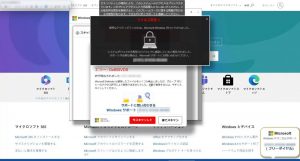
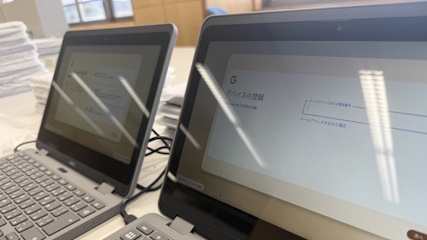 私は同時に2台、てんちょは同時に3台ずつこなしています。
私は同時に2台、てんちょは同時に3台ずつこなしています。